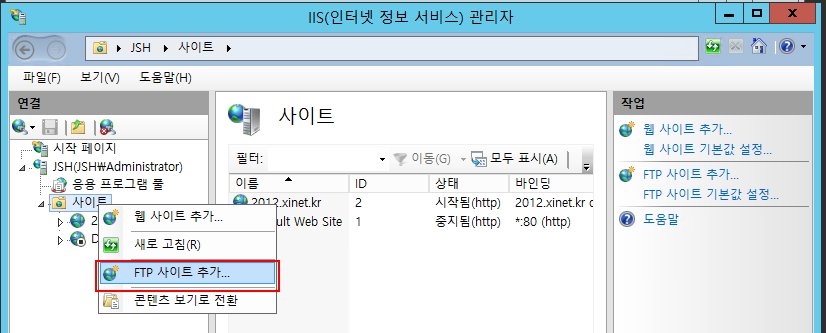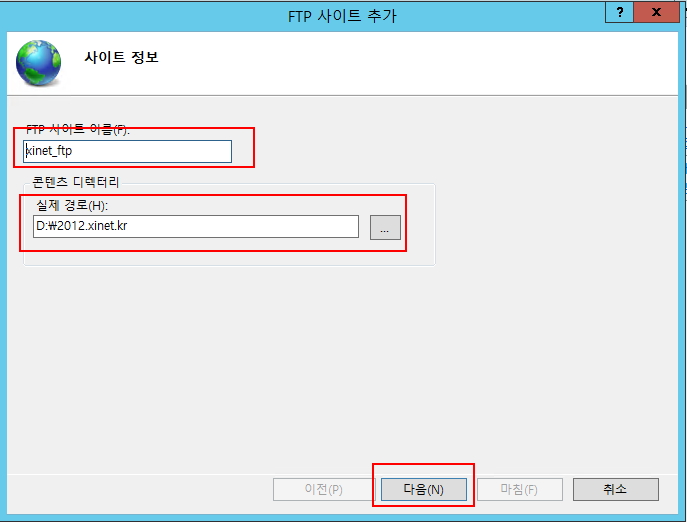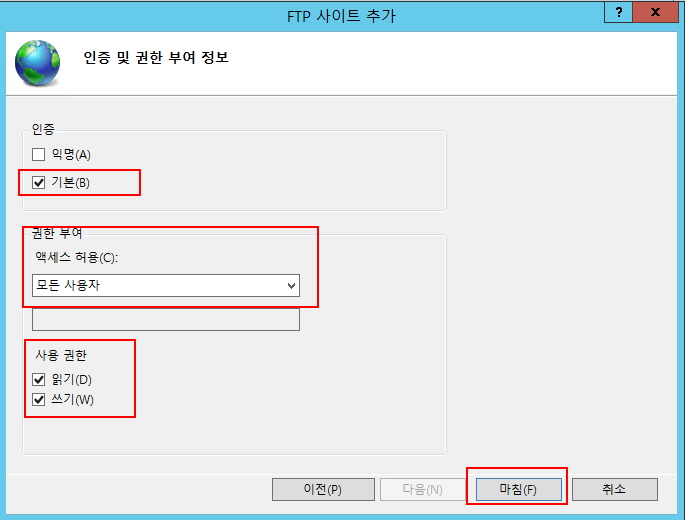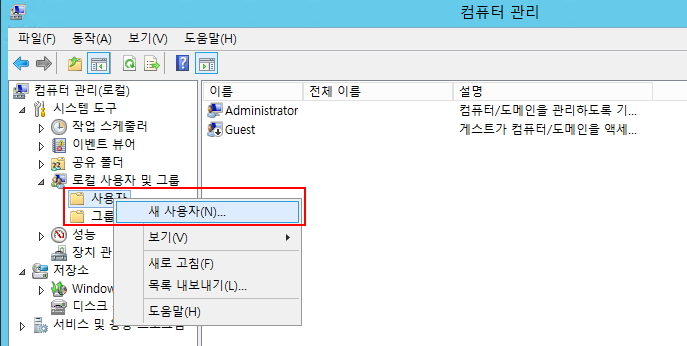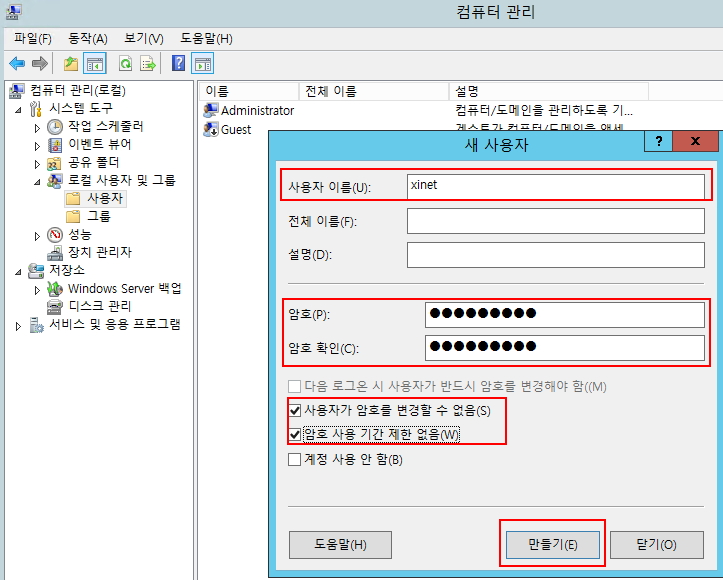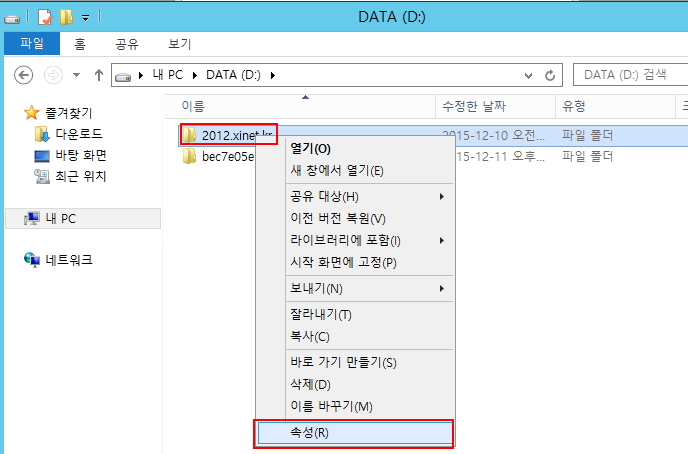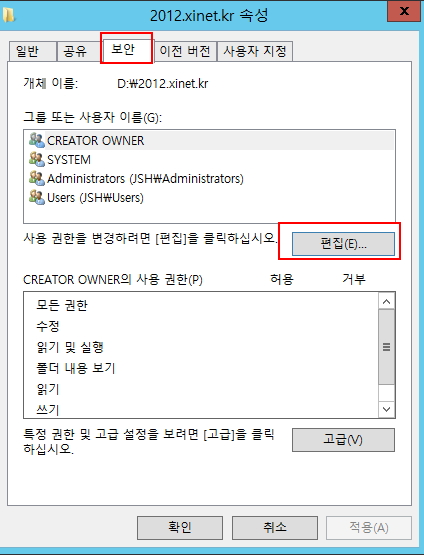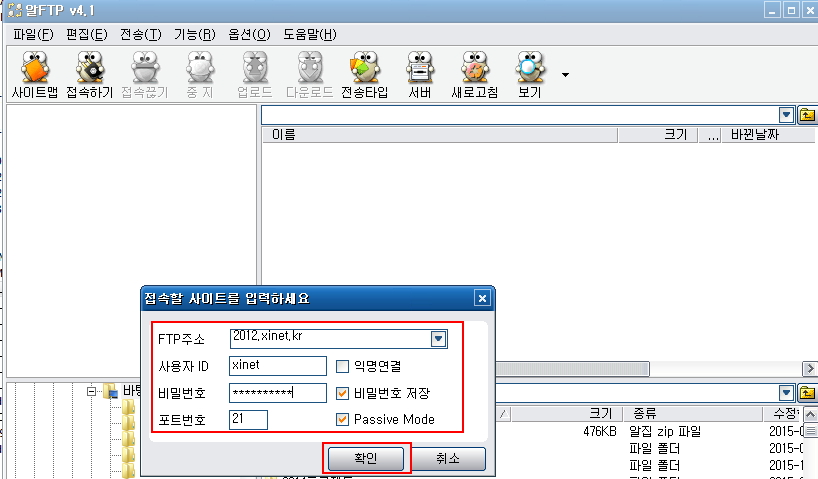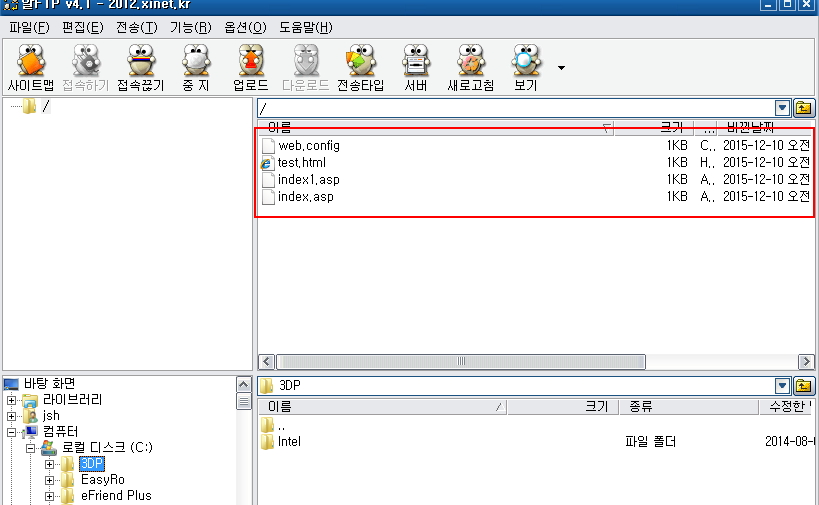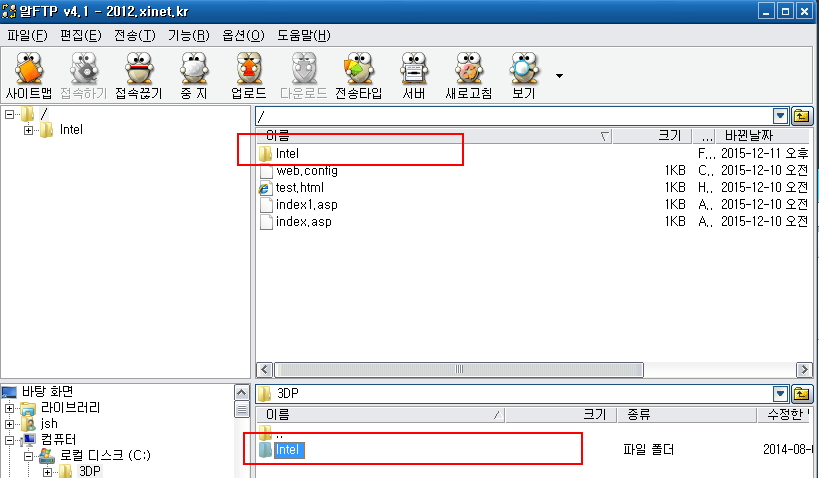Windows Server 2012 FTP 설치 ( IIS 이용 / 단일 FTP)
FTP를 운용하기 위해서는 웹서버 기능에서 FTP 기능을 설치 하면 된다
설치 부분은 IIS INSTALL 부분을 참고하자
IIS가 정상적으로 설치가 완료 되었다면 IIS 관리자를 실행하자
이 부분의 설정 부분은 SERVER 1대당 FTP 하나의 계정을 서비스 할 때 설정하는 방법이다
물론 FTP 포트를 다르게 설정하여 FTP 서비스를 여러개 만들어서 서비스하면 되는데 이렇게 되는 경우 포트를
외워하 하는 부분이 있기 때문에 생략하자
추후 FTP 가상디렉토리 이용하여 여러개의 FTP 사용자를 운용하는 방법을 알려 주겠다
1. IIS를 실행 후 사이트 오른쪽 마우스 버튼을 실행 후 FTP 사이트 추가 버튼을 클릭
2. FTP 사이트이름을 환경에 맞게 구성하고 FTP 사용자 홈 디렉토리로 사용할 실제 경로를 지정해 주자
3. 바인딩 부분은 기본값으로 두고 SSL은 사용 안함 선택 후 다음
4. 인증에는 기본 인증을 선택 액세스 허용은 모든 사용자 사용권한은 읽기.쓰기 선택 후 다음
5. FTP로 사용할 유저를 생성하기 위해서 컴퓨터 관리 -> 로컬 사용자 및 그룹 -> 새 사용자를 클릭한다
6. 사용자 이름에 아이디 기록 / 패스워드를 기록한다.
7. FTP 사용자가 접근 할 홈 디렉토리를 마우스 오른쪽 선택 후 속성클 클릭
8. 보안 탭 부분을 선택 후 편집을 클릭한다.
9. 추가 버튼을 클릭 후 선택할 개체 이름에 사용자 아이디를 입력 후 확인 클릭
10. 사용자 가 추가되었으며 허용 부분에 모든 권한을 선택 해 준다.
11.FTP 주소를 입력 후 사용자 아이디 / 패스워드 입력 후 로그인을 시도해 보자
12. 사용자 홈 디렉토리의 파일을 볼수 있다. 정상적으로 로그인 완료
13. 정상적으로 FTP로 파일이 업로드 되는지 테스트해보자 정상적으로 파일이 업로드 완료 되었다.
위 구성은 Windows server 2012에서 IIS 관리자 FTP 부분을 설정해서 사용하는 방식이다
사용자는 도메인 또는 IP 상관없이 접속이 가능하며 현재 상태는 단일 유저의 FTP 접속 방법인것이다
그럼 FTP 기본 포트를 가지고 다수의 사용자가 사용자 홈 디렉토리에 FTP 접근이 가능하게 구성해 보자
FTP 다수 사용자 설정